Как поменять иконки на андроиде realme
Как изменить форму значков на телефоне Realme
Обратив внимание, на оформление рабочего стола других пользователей, я понял что большинство из них, не меняют стандартные установки, используя вариант по умолчанию, заданный разработчиками.
На мой взгляд, это не совсем правильно, так как одно и тоже оформление, является скучным, неинтересным и сливается в общей массе.
Чтобы сделать иконки приложений более привлекательными, даже не обязательно устанавливать стороннюю тему или программу, так как данная возможность, уже имеется в системе Андроид.
Необходимо просто зайти в настройки и выбрать подходящий для себя вариант, как это делается, я покажу ниже в статье.
Как поменять форму значков на телефоне Реалми
1. Заходим в настройки, нажав на иконку в виде шестерёнки. 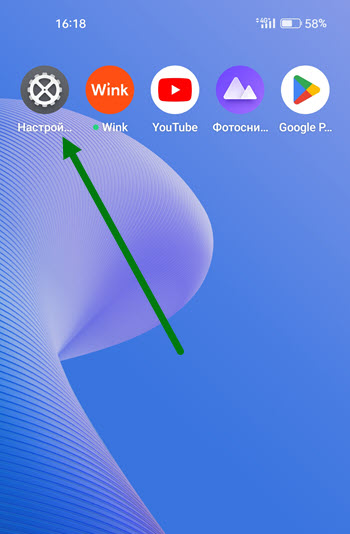
2. Далее переходим в раздел «Персонализация». 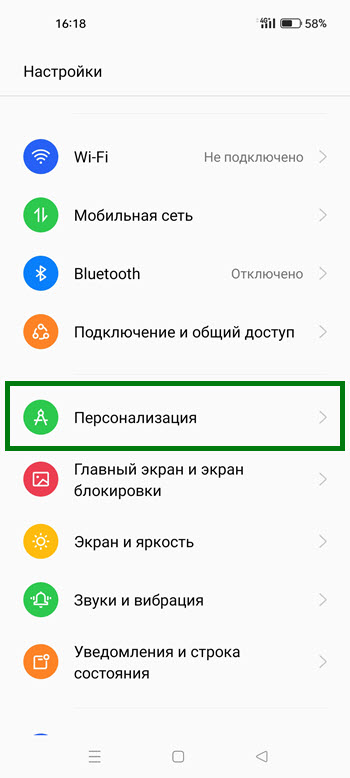
3. Жмём на кнопку «Значки». 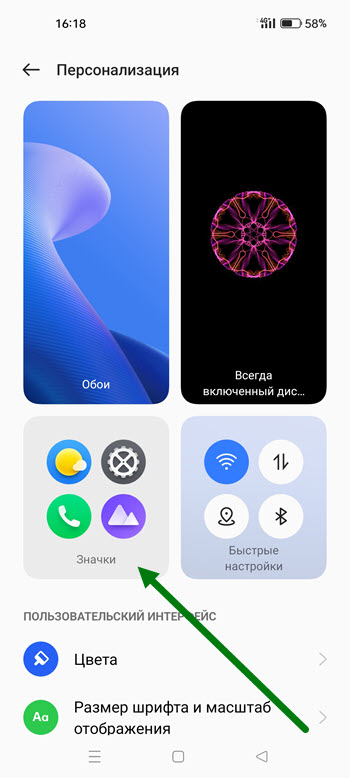
4. Выбираем из двух представленных вариантов, если их будет мало, жмём на кнопку «Персональные». 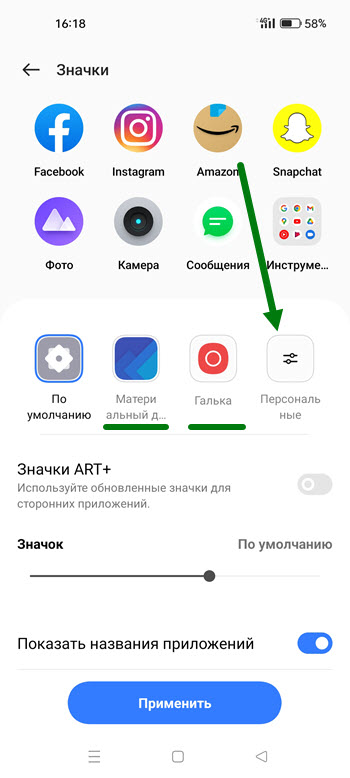
5. Мне больше всего понравился вариант в форме лепестка, вы можете выбрать другую форму.
Чтобы сохранить изменения, жмём на кнопку «Применить». 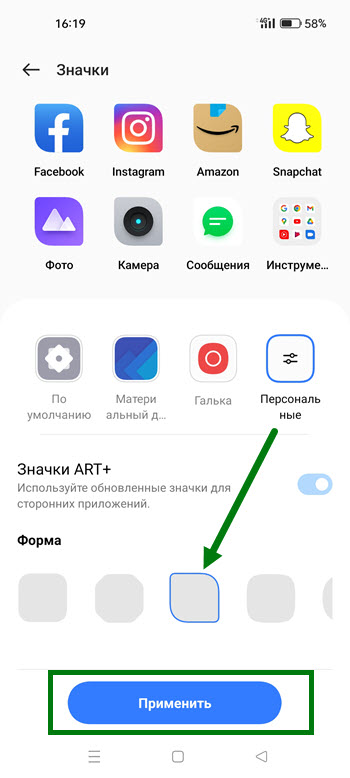
6. Вот так симпатично, стал выглядеть главный экран. 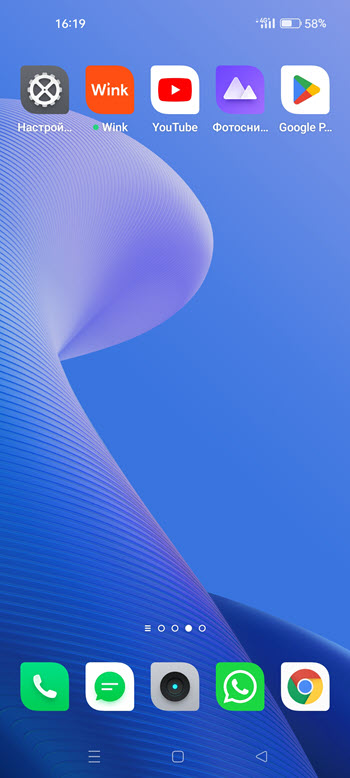
Как уменьшить или увеличить значки на телефоне Realme
При настройке Андроид системы смартфона, разработчики стараются выставить оптимальные значения, которые подойдут большинству пользователей, однако угодить всем, точно не получится.
Поэтому они дают нам возможность корректировки некоторых опций, чтобы мы смогли донастроить устройство и в дальнейшем, более комфортно его использовать.
Одним из таких параметров, которые можно изменить, являются иконки приложений на рабочем столе.
При необходимости, их можно увеличить, либо наоборот уменьшить, кому как понравится.
Помимо этого, так-же можно поиграть с размерами названий этих значков, такая возможность тоже имеется.
Ниже в статье, я покажу как это делается на смартфонах китайского производителя.
Как сделать больше или меньше иконки на экране телефона Реалми
Способ первый
1. Заходим в настройки, нажав на шестерёнку. 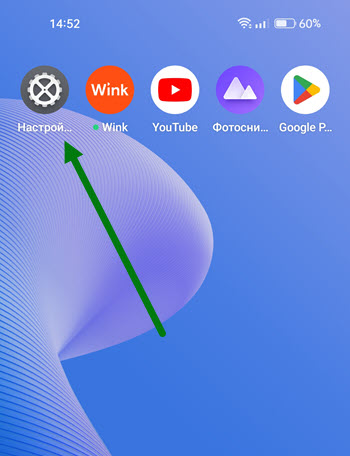
2. Далее переходим в раздел «Персонализация». 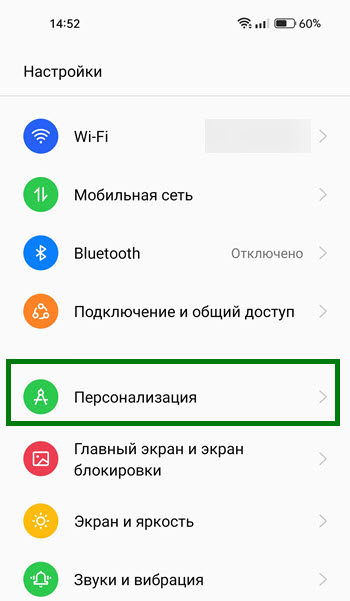
3. Жмём на соответствующую кнопку. 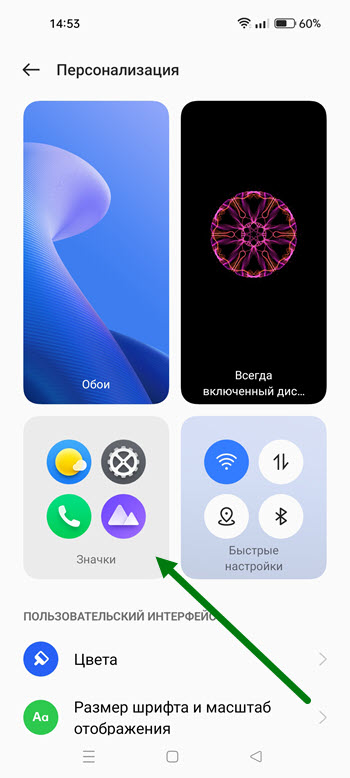
4. Задаём нужные параметры, после жмём на кнопку «Применить». 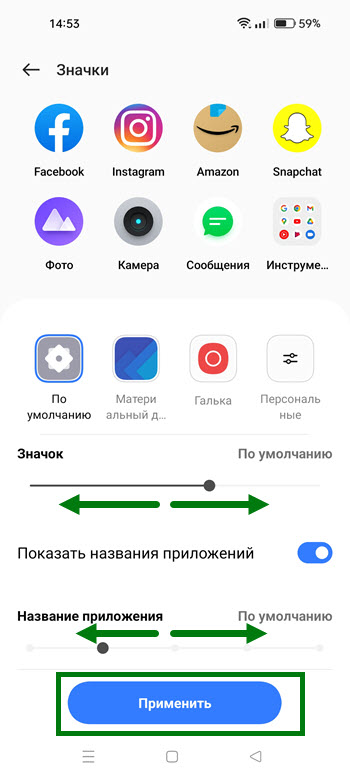
Способ второй
1. Жмём на свободную часть рабочего стола и удерживаем некоторое время, две три секунды. 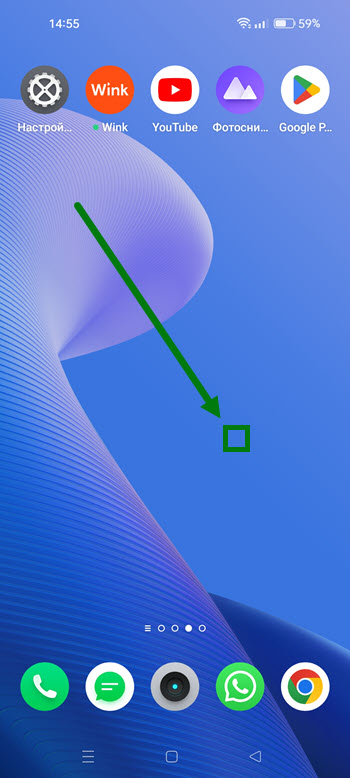
2. В появившемся меню, жмём на соответствующую кнопку. 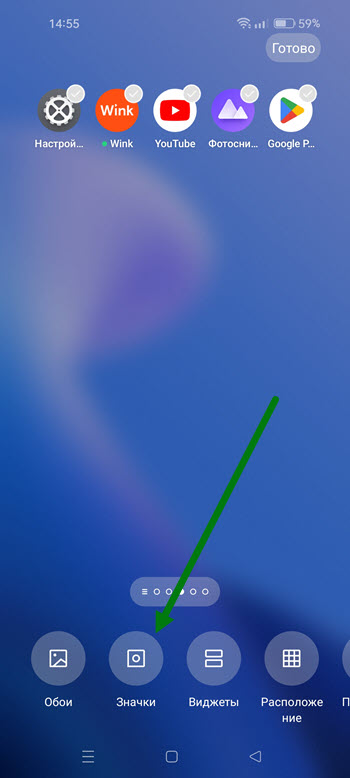
3. Вот мы и на месте. 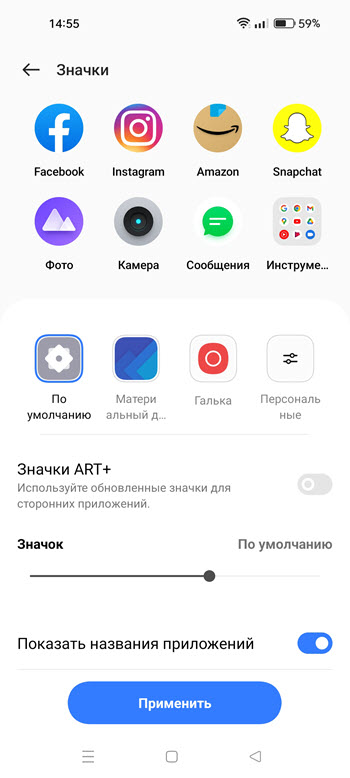
Как настроить иконки в RealmeUI и ColorOS 7
Смартфоны. Если вы купите один, вы вряд ли переключитесь на новый в течение некоторого времени. И давайте будем честными, глядя на один и тот же экран изо дня в день, может стать немного скучно. Но вы знаете, что? Так не должно быть. Мы не говорим просто о смене обоев или загрузке разных тем.
На самом деле вы можете настроить способ отображения значков на вашем телефоне, придав ему свежий вид или просто придав себе импульс «Я могу сделать иконические изменения». А если у вас смартфон под управлением RealmeUI или ColorOS7, настройка становится действительно простой. Это даже не требует загрузки или выхода в Интернет. Вы можете настроить значки прямо из приложения Настройки на вашем смартфоне.
Программы для Windows, мобильные приложения, игры — ВСЁ БЕСПЛАТНО, в нашем закрытом телеграмм канале — Подписывайтесь:)
Все, что вам нужно сделать, это выполнить следующие простые шаги:
Действия по настройке значков в Realme UI и ColorOS 7
Шаг 1: Откройте настройки
Перво-наперво, у вас должен быть смартфон RealmeUI или ColorOS 7 (например, Realme 6 Pro и Oppo Reno 3 Pro), чтобы выполнить следующие действия. Просто обновите их, чтобы быть на безопасной стороне. Теперь на этом смартфоне найдите приложение «Настройки» и откройте его.
Шаг 2. Выберите главный экран и журнал блокировки экрана
Зайдя в «Настройки», найдите «Журнал домашнего экрана и экрана блокировки» и откройте его.
Шаг 3: Войдите в персонализацию
Прокрутите вниз (вам придется немного прокрутить) и найдите раздел Персонализация. В этом разделе вы найдете три различных варианта, которые помогут вам изменить внешний вид вашего смартфона. Вы получаете «Установить тему» и «Установить обои», но здесь важен «Установить стиль значка», который позволит вам настроить значки на вашем смартфоне.
Шаг 4: Выберите и настройте
Когда вы откроете окно Set Icon Style, у вас будет четыре различных варианта для изменения внешнего вида ваших значков:
- По умолчанию: в этом стиле значки приложений в основном те, которые вы получаете из коробки, в основном круглые. Проигнорируйте, если вы ищете изменение (именно поэтому вы читаете, не так ли?).
Стиль материала: как видно из названия, это, кажется, вдохновлено дизайном материалов Google. Большинство значков помещаются в квадратные прямоугольники, и вы также увидите различные значки для камеры некоторых приложений (значок будет выглядеть как камера, музыка и, конечно же, сама настройка. Это немного более плоско, но
- Форма: первый вариант, где вы можете выбрать форму, которая вам нравится для ваших иконок. У вас есть четыре варианта на выбор, и они расположены рядом друг с другом. Квадрат, Октагон, Сквал и то, что мы любим называть «Квадратный лист» (посмотрите на изображение — оно выглядит как квадрат с двумя противоположными углами, которые слегка вытянуты). Выберите форму, которая вам нравится больше всего, и перейдите к следующей опции. Кстати, если вы выберете квадрат, у вас также будет возможность закруглить его углы, если вы того пожелаете.
- Передний план: это слайдер. Это поможет вам изменить размер переднего плана, который в большинстве случаев является логотипом приложения. Скольжение слева направо увеличивает размер переднего плана. Вы можете скользить и видеть разные размеры и выбирать то, что подходит вам больше всего.
Это оно. Это все, что вам нужно, чтобы по крайней мере значки телефонов выглядели по-другому. Да, есть более комплексные решения, но этот берет на себя простоту и тот факт, что он приходит прямо в самом телефоне.
(Примечание: эта статья основана на нашем опыте работы с Realme 6 Pro (обзор) и Oppo Reno 3 Pro (обзор). Опыт и функции могут отличаться в зависимости от модели.)
Как настроить значки в RealmeUI и ColorOS 7
На самом деле вы можете настроить способ отображения значков на телефоне, придав ему свежий вид или просто подбадривая себя «Я могу внести знаковые изменения». А если у вас есть смартфон с RealmeUI или ColorOS7, настройка становится действительно простой. Это даже не требует загрузки или выхода в Интернет. Вы можете настроить значки прямо из приложения «Настройки» на своем смартфоне.
Все, что вам нужно сделать, это выполнить следующие простые шаги:
Шаги по настройке значков в Realme UI и ColorOS 7
Шаг 1. Откройте настройки

Программы для Windows, мобильные приложения, игры — ВСЁ БЕСПЛАТНО, в нашем закрытом телеграмм канале — Подписывайтесь:)
Перво-наперво, у вас должен быть смартфон под управлением RealmeUI или ColorOS 7 (например, Realme 6 Pro и Oppo Reno 3 Pro), чтобы выполнить следующие действия. Просто обновите их, чтобы быть в безопасности. Теперь на этом смартфоне найдите приложение «Настройки» и откройте его.
Шаг 2. Выберите «Главный экран» и «Журнал блокировки экрана»

Как только вы войдете в настройки, найдите опцию «Домашний экран и экран блокировки» и откройте его.
Шаг 3. Войдите в персонализацию

Прокрутите вниз (вам придется немного прокрутить) и найдите раздел Персонализация. В этом разделе вы найдете три разных варианта, которые помогут вам изменить внешний вид вашего смартфона. Вы получаете «Установить тему» и «Установить обои», но здесь важен «Установить стиль значка», который позволит вам настроить значки на вашем смартфоне.
Шаг 4. Выберите и настройте

Когда вы открываете окно «Установить стиль значка», у вас есть четыре различных варианта изменения внешнего вида значков:
- По умолчанию: в этом стиле значки приложений в основном те же, что вы получаете из коробки, в основном круглые. Игнорируйте, если вы ищете изменений (именно поэтому вы читаете, не так ли?).


Вот и все. Это все, что вам нужно, чтобы придать телефону другой вид хотя бы с точки зрения значков. Да, есть и более комплексные решения, но это главное из-за своей простоты и того факта, что оно встроено в сам телефон.
(Примечание: эта статья основана на нашем опыте работы с Realme 6 Pro (обзор) и Oppo Reno 3 Pro (обзор). Возможности и функции могут отличаться в зависимости от других моделей.)
Программы для Windows, мобильные приложения, игры — ВСЁ БЕСПЛАТНО, в нашем закрытом телеграмм канале — Подписывайтесь:)
Как поменять тему и обои на Realme
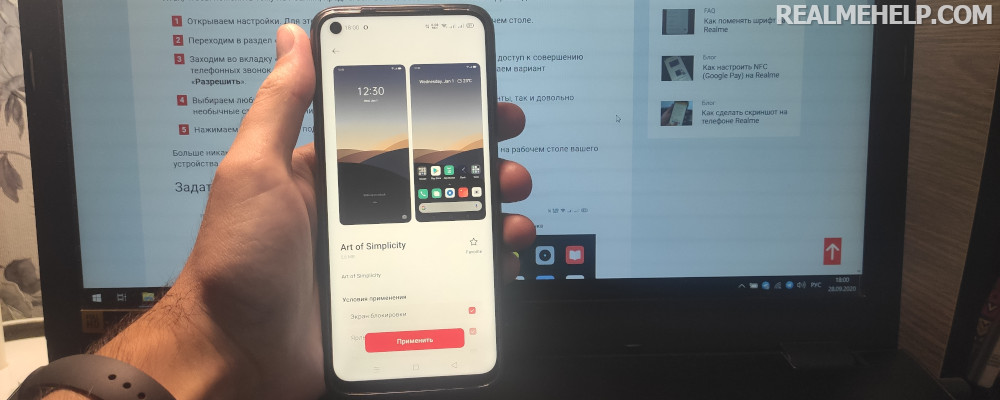
Стандартное оформление рабочего стола смартфона со временем начинает надоедать. Все иконки выглядят обычным образом, а анимация при перелистывании окон не вызывает никаких приятных эмоций. Разработчики мобильных оболочек позаботились о разнообразии, добавив в настройки устройства возможность редактировать используемый стиль. Давайте разберемся, как поменять тему на Realme. Это можно сделать через встроенные возможности телефона, если установлена более-менее актуальная версия прошивки.
Магазин тем Realme
В настройках смартфона вы можете обнаружить несколько доступных вариантов оформления рабочего стола. На функциональность устройства выбранный стиль никак не влияет, это просто эстетическая составляющая, которая так важна для многих людей.
На данный момент есть возможность установки полноценной версии магазина тем с последующими обновлениями, но для этой процедуры нужно:
- Компьютер с Windows 7 или 10.
- Утилита OPPO Unlock, для смены региона вашего смартфона.
- Оригинальный кабель OPPO или Realme.
- Приложения iMod Pro и Realme Theme Store.
- Любые темы (кастомные или официальные).
Подробная инструкция в конце статьи в нашем видео.
Приложение «Магазин тем» на смартфонах Realme с глобальной (европейской, русской) прошивкой заблокировано производителем. Релиз ожидается в ближайшее время (смотрите видео в конце статьи).
Также можно попробовать поставить Theme Store напрямую, в качестве обычного apk файла.
Смена стандартной темы Realme UI
Итак, чтобы поменять тему на Реалми, предлагаем воспользоваться пошаговым руководством:
- Открываем настройки. Для этого нажимаем по значку шестеренки на рабочем столе.
- Переходим в раздел «Начальный экран и обои».
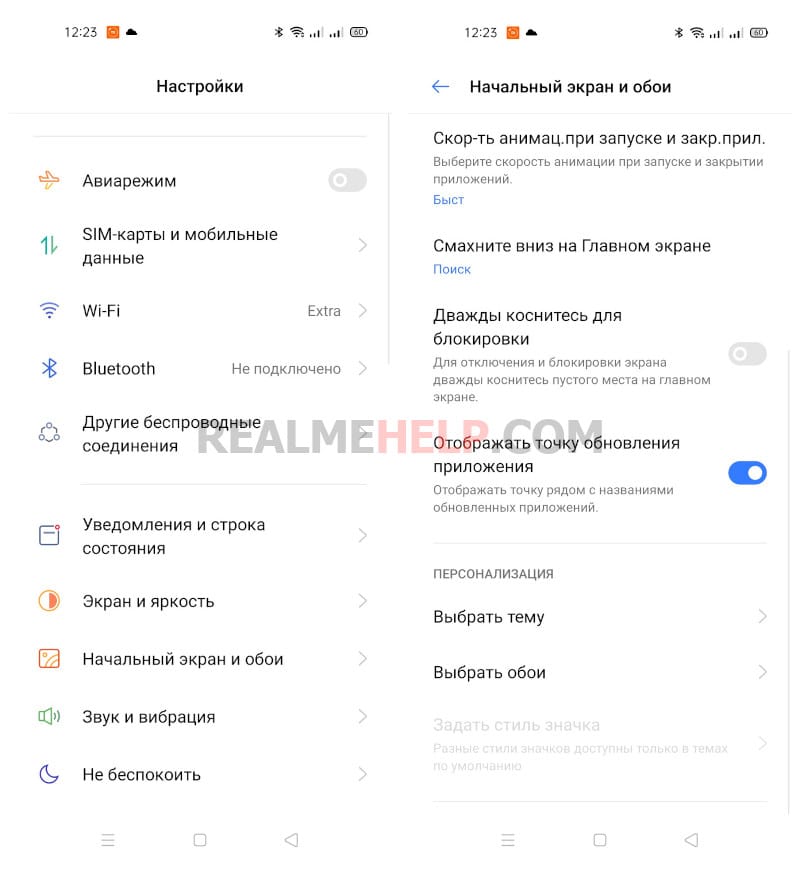
- Листаем меню в самый низ и нажимаем на «Выбрать тему».
- Выбираем одну из двух предустановленный тем или переходим в магазин по нижней кнопке «Открыть магазин тем».
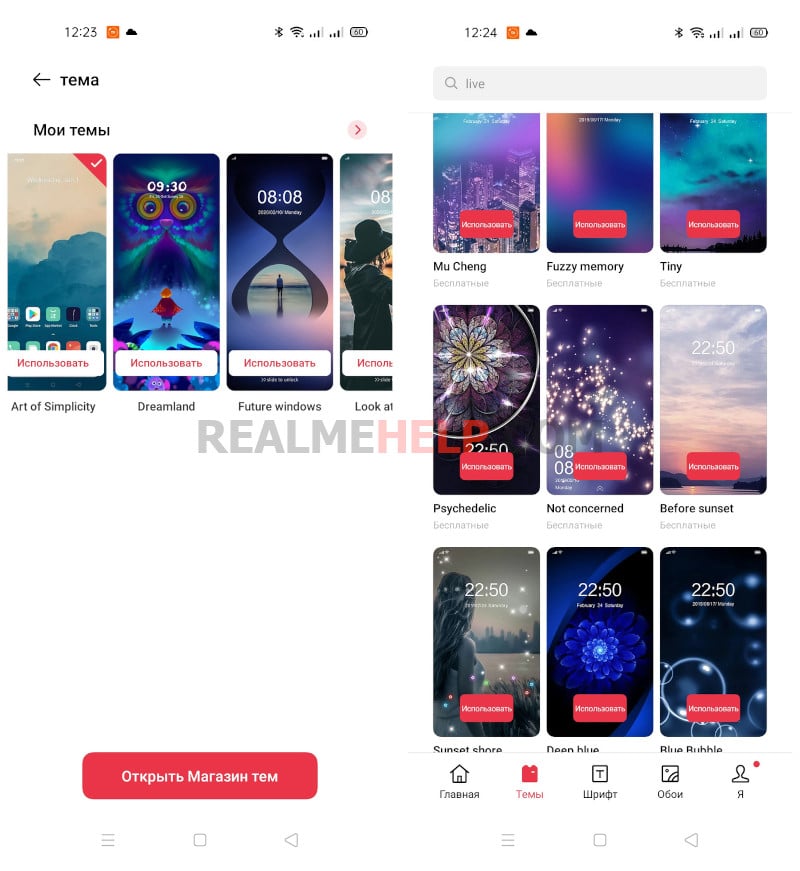
- Нажимаем «Применить» и подтверждаем установку новой темы.
Больше никаких действий выполнять не требуется. Вы сразу заметите изменения на рабочем столе вашего устройства. Скорее всего, иконки станут немного другого размера или формы.
Задать стиль значков приложений
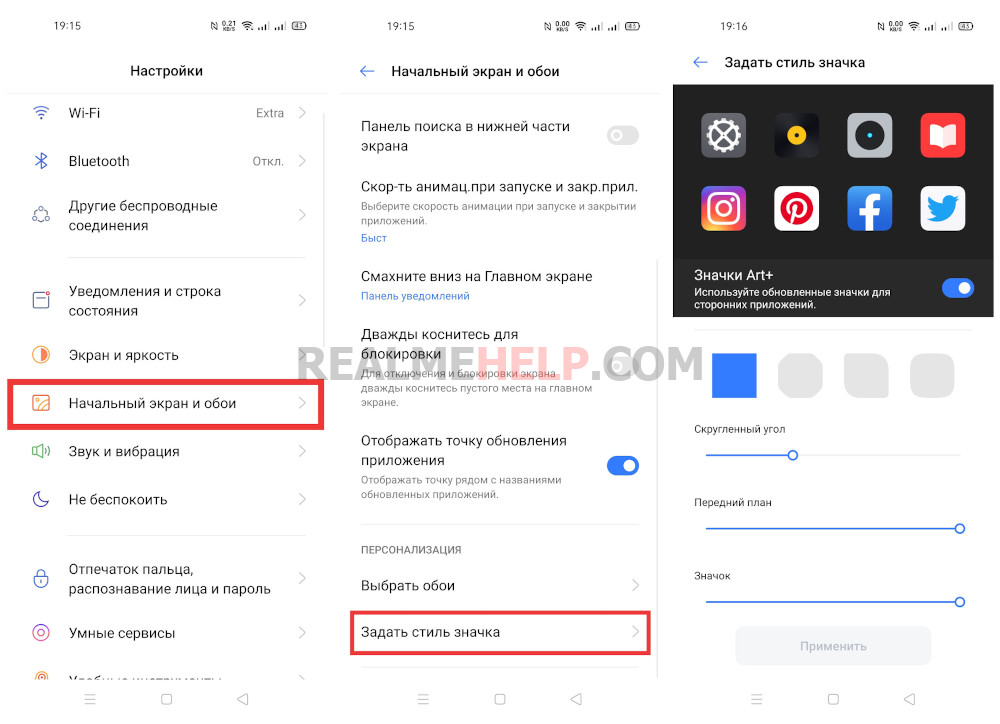
Если требуется отредактировать только значки приложений, то можете использовать следующую инструкцию:
- Выбираем «Настройки».
- Переходим в раздел «Начальный экран и обои» и после в «Задать стиль значка».
- Вы можете изменить текущую форму иконки, сделав её более округлой или квадратной. А при помощи ползунков получится более детально настроить каждый из параметров.
- Сохраняем изменения, выбрав «Применить».
Вам также будет интересно узнать о способе смены стандартного шрифта.
Как включить темную тему на Реалми
Темная тема набирает всё большую популярность. Она позволяет комфортно работать со смартфоном в ночное время, а также снижает расход аккумулятора, если в устройстве установлен Amoled-экран. Для активации ночного режима необходимо:
- Открыть шторку уведомлений и перейти в «быстрые настройки».
- Там нужно найти значок «Темная тема» и нажать по нему.
- Готово, темный режим должен успешно активироваться.
Также есть и другой способ, связанный с использованием стандартных настроек:
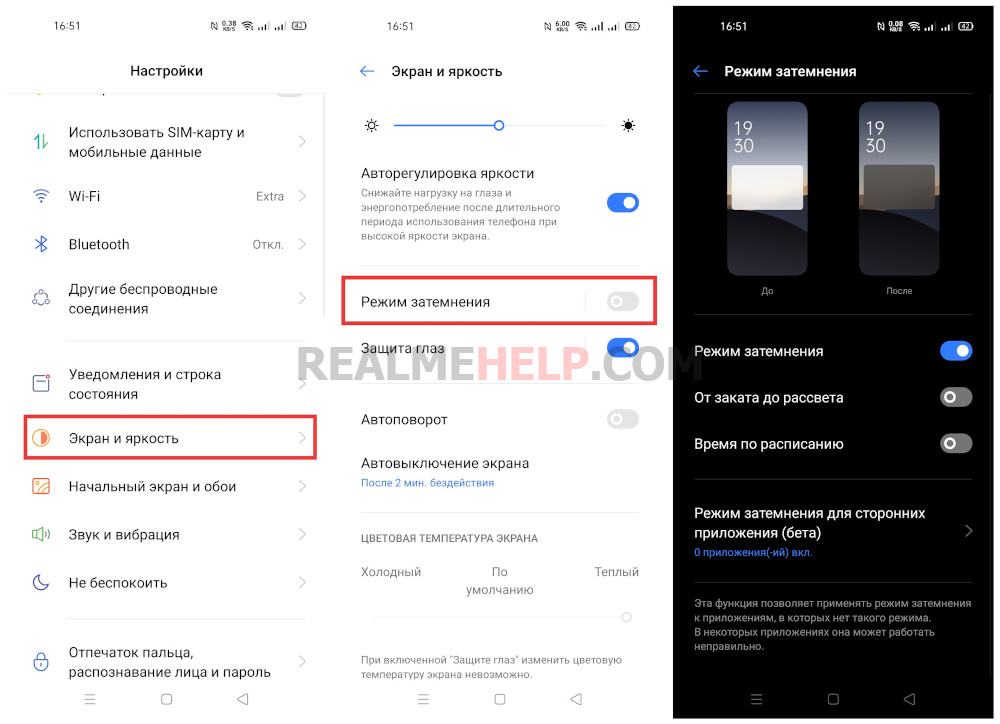
- Нажимаем по иконке шестеренки на рабочем столе смартфона.
- Переходим в раздел «Экран и яркость», открываем вкладку «Режим затемнения» и включаем опцию.
Чтобы перейти в настройки темной темы нужно нажать по названию пункта. Там можно настроить автоматическую активацию режима по рассписанию или включить опцию «От заката до рассвета». Также можно включить принудительное затемнение для сторонних приложений (BETA), если те не поддерживают такой режим.
Примечание! Даже если на вашем Realme установлен IPS экран — то темный режим также будет работать. Это особенность Realme UI, что очень удобно.
Как установить новые обои на главный экран и экран блокировки
Иногда требуется поменять стандартные обои. И это делается довольно просто:
- Удерживаем палец на рабочем столе устройства, затем выбираем «Обои».
- В нижней части экрана появляется галерея из доступных картинок, предлагаемых разработчиками оболочки. Выбираем нужный вариант, просто нажав по нему.
Если требуется поменять тему обоев на экране блокировки, используем следующую инструкцию:
- Скачиваем понравившуюся картинку.
- Открываем галерею и находим там загруженное изображение.
- Выбираем «Ещё», затем – «Установить как обои».
- В появившемся окошке отмечаем вариант «Установить для экрана блокировки».
Ничего сложного в этом нет. В интернете получится найти множество качественных изображений, отлично подходящих для любого стиля оформления рабочей области.
